win8文件夹选项怎么设置|win8设置文件夹选项图文教程
时间:2016-11-21 来源:互联网 浏览量:
日常生活中,我们使用win8电脑有时候会遇到想要设置文件夹选项的问题,但是许多用户不知道在哪里设置,该如何解决win8文件夹选项设置这个难题呢?下面一起看看win8文件夹选项怎么设置。
win8设置文件夹选项图文教程:
点击桌面上的“计算机”双击计算机图标进入计算机。

在计算机的左上角可以看到有 计算机、查看。
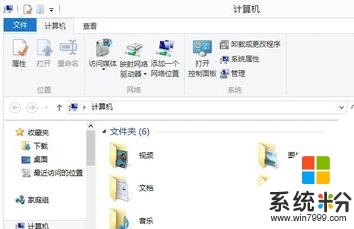
点击“查看”标签。在右上角可以看到“选项”他在上面也是列出了常用的显示/隐藏菜单方便操作。
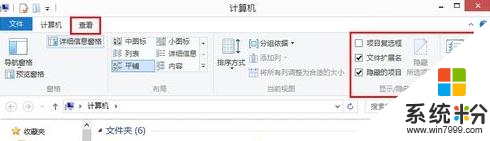
点击“选项”就可以进入“文件夹选项”了。现在是不是看到久违的界面了。
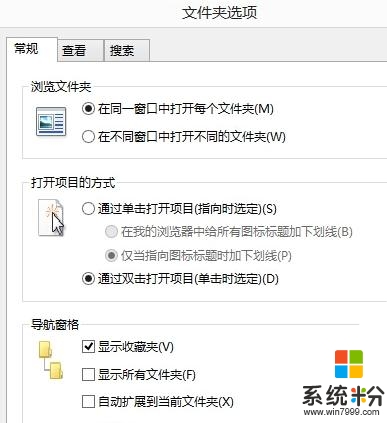
点击查看标签,在查看标签中进行设置就可以了。
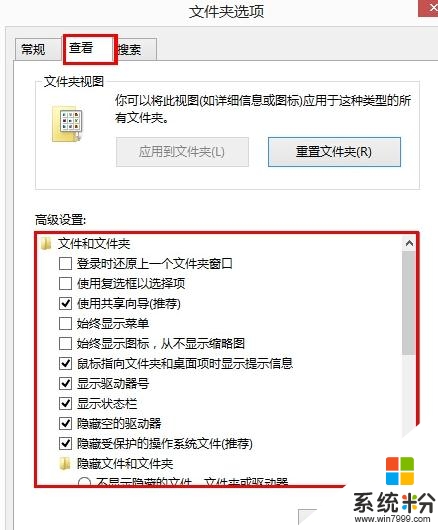
【win8文件夹选项怎么设置】按照上述的步骤来设置就是了,还有其他的新的电脑操作系统下载后使用疑问,或者官方电脑系统下载安装问题都欢迎上系统粉官网查看。
我要分享:
Win8系统教程推荐
- 1 找回win8纯净版系统语言栏的操作方法有哪些 如何找回win8纯净版系统语言栏的操作
- 2 Win8.1正式版怎样自动导出iPhone照片和视频 Win8.1正式版自动导出iPhone照片和视频的方法有哪些
- 3 win8电脑家庭组提示无法正常退出怎么解决? win8电脑家庭组提示无法正常退出怎么处理?
- 4win8系统宽带怎样设置自动联网? win8系统宽带设置自动联网的方法有哪些?
- 5ghost Win8怎样设置开机自动联网 ghost Win8设置开机自动联网的方法有哪些
- 6ghost win8系统语言栏不见如何找回 ghost win8系统语言栏不见找回的方法有哪些
- 7win8重命名输入法不能正常切换的解决办法有哪些 win8重命名输入法不能正常切换该如何解决
- 8Win8分屏显示功能使用的方法有哪些 Win8分屏显示功能如何使用
- 9怎样让win8电脑兼容之前的软件? 让win8电脑兼容之前的软件的方法有哪些?
- 10怎样解决ghost win8频繁重启的烦恼 解决ghost win8频繁重启的烦恼的方法
Win8系统热门教程
- 1 win8系统多少位怎么看|win8看多少位的方法
- 2 win8系统总死机怎么办,win8系统死机的解决方法
- 3 Win8开始界面如何设置,win8 metro界面使用方法
- 4win8无法进入应用商店怎么办|win8应用商店进不了的解决方法
- 5win8.1升级之后无法保存系统分区扎怎么办 如何解决win8.1在升级之后无法保留系统分区的问题
- 6Win7 Win8 删除系统怎样保留硬盘分区教程 Win7 Win8 删除系统保留硬盘分区教程的方法
- 7win8怎么删除Power menu菜单
- 8XMind 8自定义导图风格的最佳方法
- 9Win8确定系统启动类型的方法有哪些 Win8如何确定系统启动类型
- 10怎样在win8电脑中的IE浏览器收藏夹中导入导出网址? 在win8电脑中的IE浏览器收藏夹中导入导出网址的方法?
